Hvordan lage en realistisk Flag i Adobe Photoshop
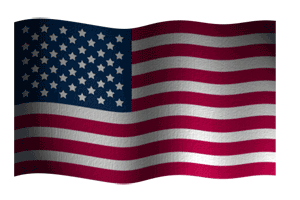
Kjærlighet til landet er en edel følelse. Og hva bedre måte å vise at følelser enn ved å plassere nasjonale flagg på nettstedet ditt for alle å se? Men hvem ønsker en vanlig todimensjonal flagg, når du kan ha noe bedre? Denne artikkelen vil vise deg hvordan å lage en realistisk utseende flagg i Photoshop.
Bruksanvisning
1 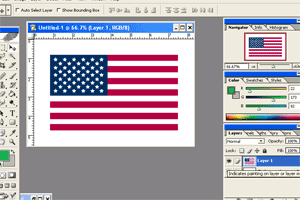
Få en public domain bilde av ditt lands flagg. I det følgende opplæringen, vil vi bruke et amerikansk flagg, men noen flagg vil fungere. Deretter endre størrelsen på lerretet til å være om lag 30 prosent større enn på bildet.
2 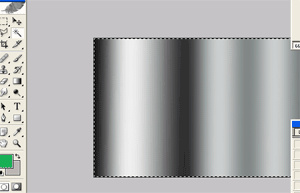
Opprett et annet bilde som er samme størrelse som skaleres lerret. Bruk deretter på "Rectangular Selection" verktøyet og "Gradient" verktøy for å lage to side-by-side gradienter. Bruk blur verktøyet for å glatte ut ting. Lagre denne filen som et Photoshop-dokument. Deretter velger du alle og kopiere.
3 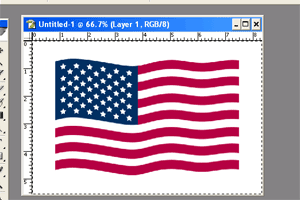
Gå tilbake til det opprinnelige bildet, og gå til "Filter", "Distort" og klikk "innstillingar." La alle innstillingene på standard, men endre Horisontal til 0. I dialogboksen som dukker opp, velg kartet fortrengning du lagret.
4 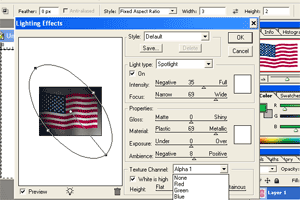
Gå til "Channels". Klikk for å legge en kanal i bunnen, og lim forskyvning kartet inn i kanalen. Velg bildet laget igjen. Deretter går du til "Filter", "Render", og velg "Lighting" og la alle innstillingene som de er, med unntak av endring av tekstur til "Alpha 1", som er forskyvningen du limte inn Og det du har det.; en vinker flagg du kan være stolt av.
